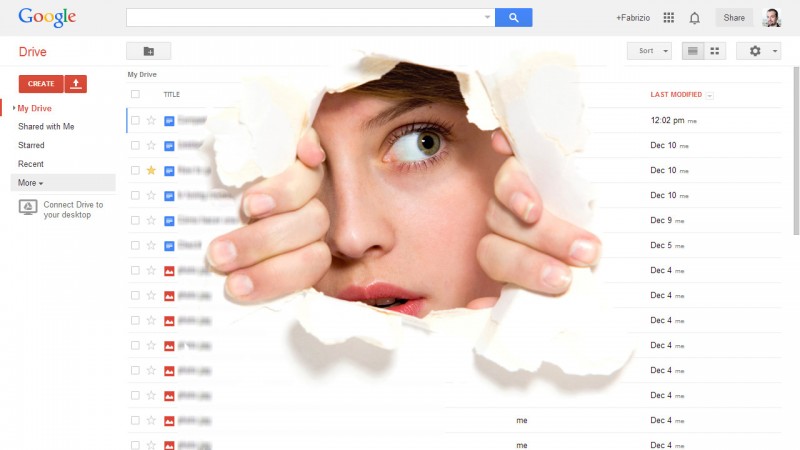Er zijn veel manieren om bestanden te delen met vrienden, collega’s en familie. Maar hoe doe je dat veilig en snel? Wij geven 4 tips.
Bestanden delen is tegenwoordig een makkie, met diensten als Dropbox, SkyDrive en Google Drive. Snel een foto online zetten? Dat doe je via Imgur of Photobucket. Een muziekje delen? Dan ga je naar Soundcloud. En voor de grote bestanden zijn er altijd nog Mega, MediaFire en WeTransfer.

Eén probleem met al deze diensten: pak het verkeerd aan en al je bestanden liggen op de digitale straat. Veel services geven je namelijk de keuze om privé een link naar iemand te versturen, of juist je bestand(en) openbaar te delen. En wat als je een privébestand naar iemand verstuurt, waarna de ontvanger besluit deze alsnog met anderen te delen? Zijn je bestanden eenmaal op het web beland, dan kun je weinig meer dan ze verwijderen van je cloud.
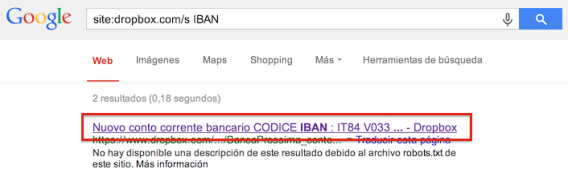 Oeps:Een document op Dropbox… openbaar toegankelijk via Google (bron)
Oeps:Een document op Dropbox… openbaar toegankelijk via Google (bron)
File sharing is daarom een kunst die je uiterst serieus moet nemen. Mensen maken fouten en applicaties soms ook. Wil je zorgen dat je bestanden privé en veilig blijven? Volg dan deze 4 tips.
1. Check regelmatig je geüploade bestanden
Het is goed om regelmatig een blik te werpen op je geüploade data. Google Drive heeft bijvoorbeeld filters, waarmee je snel ziet welke van je bestanden privé en welke openbaar zijn.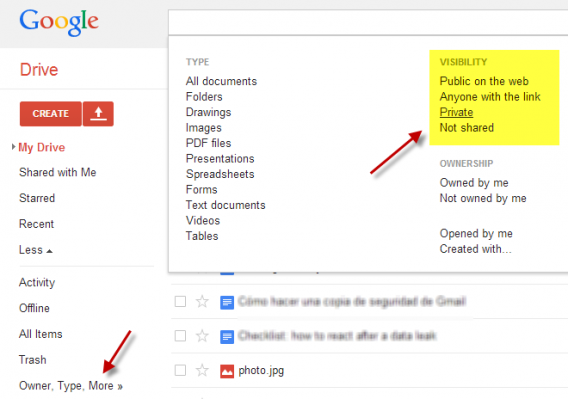
De privacy van je bestanden verander je met een paar muisklikken. Klik links op het Owner, Type, More-menu en ga vervolgens de opties bij Visibility langs om een goed overzicht te krijgen.
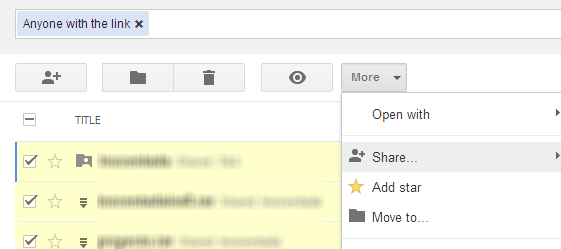
SkyDrive herbergt een soortgelijke functie. Klik links op Shared en je ziet al je openbare bestanden. Verander hun zichtbaarheid via een klik op de rechtermuisknop.
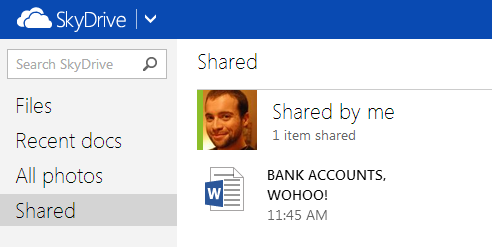
Bij Dropbox vind je dezelfde optie onder Links. ‘Un-sharen’ is gemakkelijk: klik op het kruisje naast het bestand.
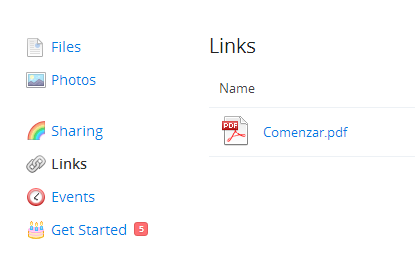
2. Verwijder metadata en gevoelige informatie
Er zijn meer bestanden dan die je met het oog kunt waarnemen. Zelfs een simpel Word-document kan een hoop onzichtbare ‘metadata’ over de maker bevatten.

Doc Scrubber verwijdert metadata van Word-documenten
Deze metadata zit overigens bij nog veel meer soorten bestanden. Om deze informatie te verwijderen gebruik je software als MetaStripper of Doc Scrubber.
3. stel Google Alerts in voor je persoonlijke bestanden
Ben je bang voor een lek, dan is het handig om een Google Alert in te stellen. Deze dienst geeft je een melding wanneer blijkt dat een bestand op jouw cloud per ongeluk (of expres) openbaar is geworden op internet. Zo weet je als eerste wanneer je privébestanden niet meer privé zijn.
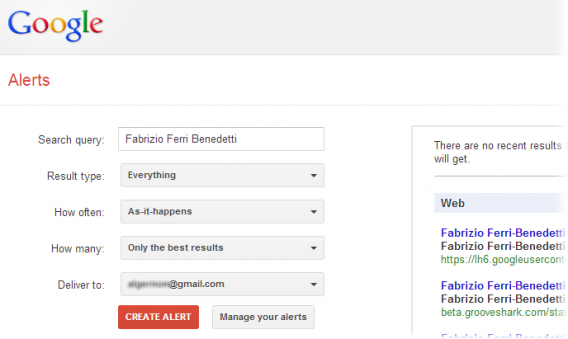
Deze alerts zijn ook handig voor bijvoorbeeld je rekeningnummer, ID-nummer of je naam en telefoonnummer. Zo krijg je direct melding wanneer iemand persoonlijke gegevens van jou op het internet verspreid. Google heeft helaas nog geen Alerts voor plagiaat of gekopieerde afbeeldingen.
4. kies de juiste website om je bestanden te delen
Er is een overvloed aan services die het mogelijk maken om grote bestanden via internet te versturen, maar velen komen qua veiligheid niet in de buurt van grote namen als Mega of Dropbox. Weinig websites geven je bijvoorbeeld een code om je bestanden op afstand te wissen.
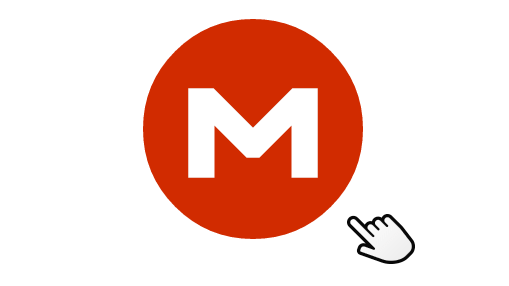
Grote bestanden versturen via Mega is veilig en privé
Wil je bijvoorbeeld een groot bestand versturen met een houdbaarheidsdatum, dan raden we Mega aan. Je stelt zelf een termijn in waarbinnen het bestand gedownload mag worden; daarna wordt het automatisch verwijderd. Diensten als SkyDrive en Google Drive zijn daarentegen handiger om bijvoorbeeld met meerdere mensen tegelijkertijd aan één gedeeld project of bestand te werken.
Extra tip: gebruik wachtwoorden
Bovenstaande tips zijn cruciaal voor veilig gebruik van online cloud-diensten, maar dat neemt niet weg dat je alsnog op je hoede moet zijn voor onbedoelde openbaringen van jouw bestanden.
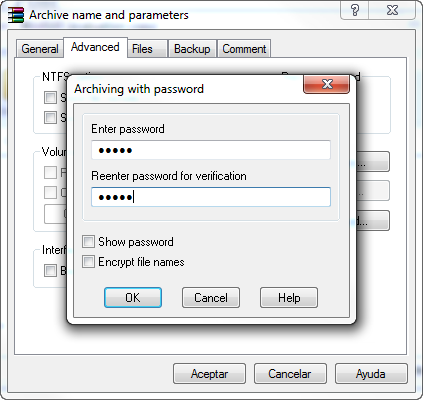
Voor maximale beveiliging gebruik je daarom data-encryptie, of een combinatie van compressie en encryptie. Denk hierbij aan WinRAR. Met versie 5 van het populaire in- en uitpakprogramma voeg je een wachtwoord met 256-bit encryptie toe aan je bestandenpakketten, zodat enkel en alleen mensen aan wie jij het wachtwoord toevertrouwt toegang krijgen tot de data.
Hoe verstuur jij bestanden via internet?